ВКонтакте ботДля пользователей социальной сети Вконтакте есть возможность подключить бота livegpstracks.
Принцип работы бота - вы набираете в окне чата команду, бот отвечает вам результатом выполнения набранной команды. Для более удобного использования, бот LiveGPSTracks имеет кнопки для каждой команды.
С помощью бота возможно получать оперативную информацию по своим трекерам (текущее местоположение, список трекеров с IMEI и т.д.), получать оповещения о различных событиях (входы/выходы геозон, включения/отключения трекеров и пр.), а так же удаленно управлять некоторыми устройствами.
Обращаем ваше внимание, что бот не рассылает новости сервиса и иные информационные сообщения. Все виды получаемых сообщений настраиваются исключительно вами.
Как подключить ботаНа сайте ВКонтактеВступите в нашу
группу ВконтактеНажмите на кнопку "
Написать сообщение"
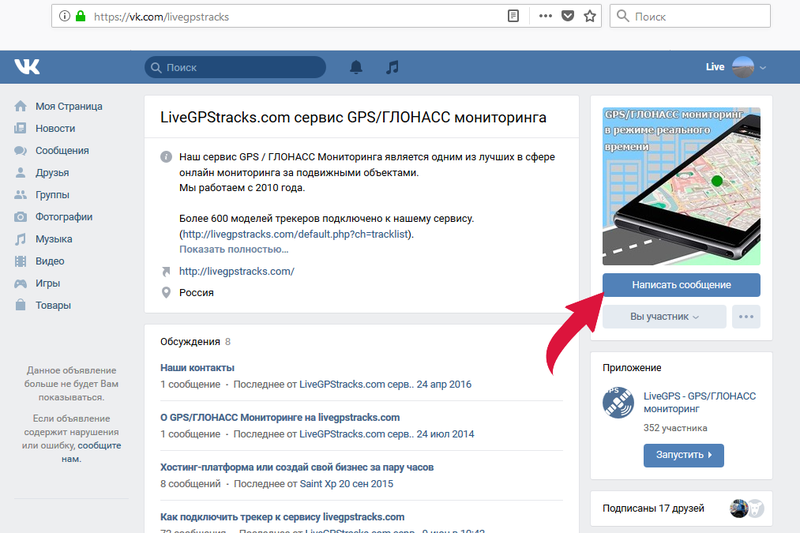
В появившемся окне нажмите на надпись "
Перейти к диалогу с сообществом"
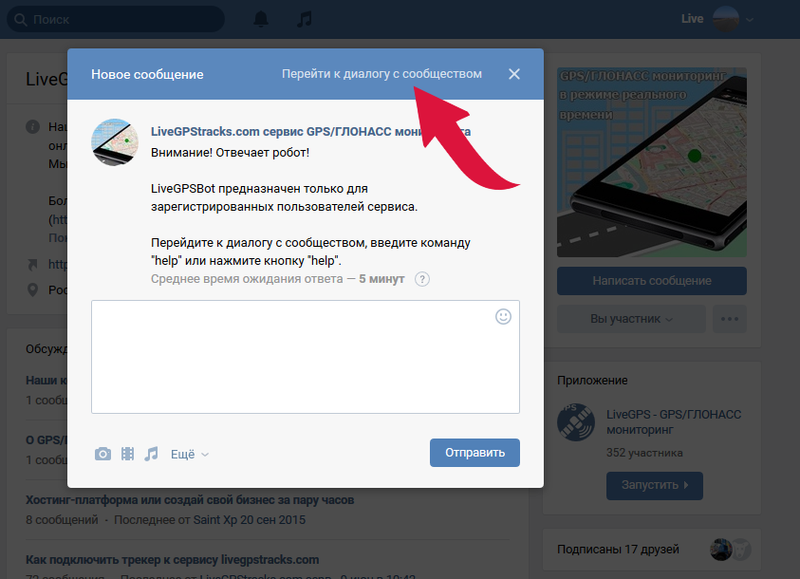
Нажмите на "
..." (три точки) - в появившемся контекстном меню выберите пункт "
Разрешить сообщения"
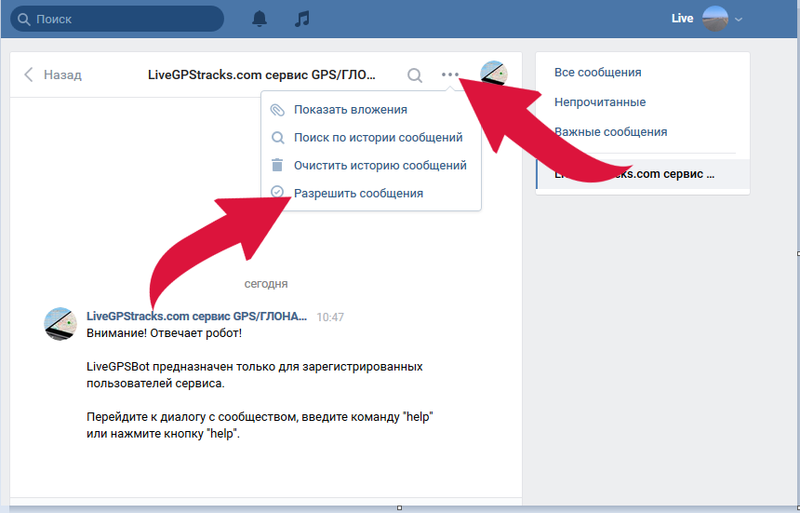
После этого под полем для ввода текста сообщения должно появиться две кнопки "
ReAuth" и "
Help"
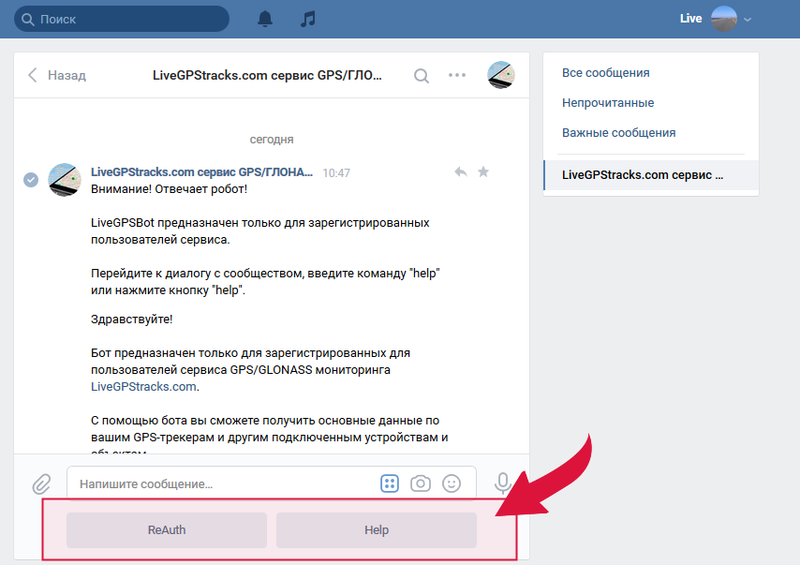
Нажмите кнопку "ReAuth"
В полученном от бота сообщение найдите "Ваш VK ID", скопируйте его в буфер обмена.
Оставьте диалог с сообществом открытым.
На сайте LiveGPSTracks.comЗайдите в "
Настройки" - пункт "
Каналы оповещений"

Найдите блок "
Изменить VK ID"
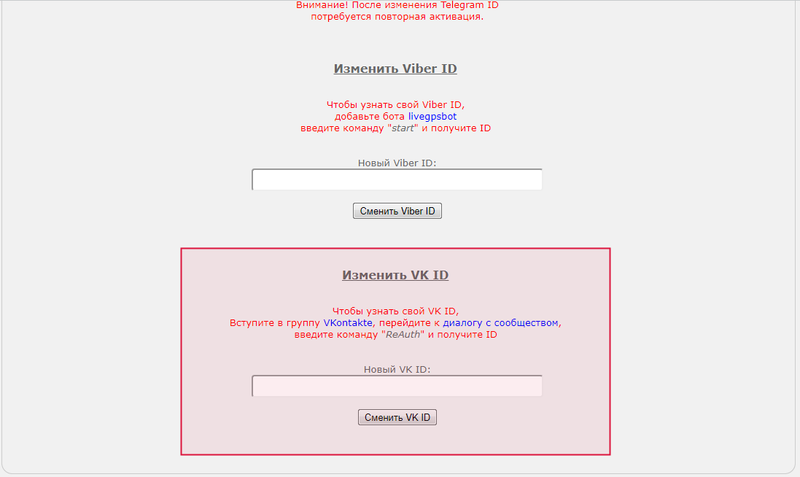
В текстовое поле введите скопированный ранее VK ID.
Нажмите кнопку "
Сменить VK ID".
Вернитесь на сайт Вконтакте. И снова нажмите кнопку "
ReAuth".
Под полем ввода текста сообщения должен появиться набор кнопок.
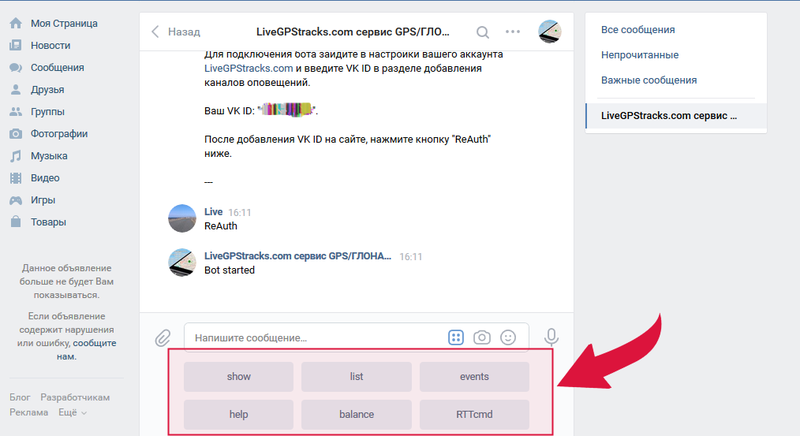 Как отключить бота
Как отключить ботаЗайдите в "
Настройки" - пункт "
Каналы оповещений" - блок "
Изменить VK ID"
Очистите текстовое поле "
Новый VK ID" от введенного значения.
Нажмите кнопку "
Сменить VK ID"
Бот в качестве канала оповещенийПосле ввода ID в настройках, становится доступной возможность выбрать Вконтакте как канал для получения оповещений.
Оповещения можно получать:
Оперативная информация по трекерамПод полем для ввода текста сообщения расположены кнопки. Каждая кнопка - это специальная команда для бота.
Нажмите на кнопку, чтобы получить нужную информацию.
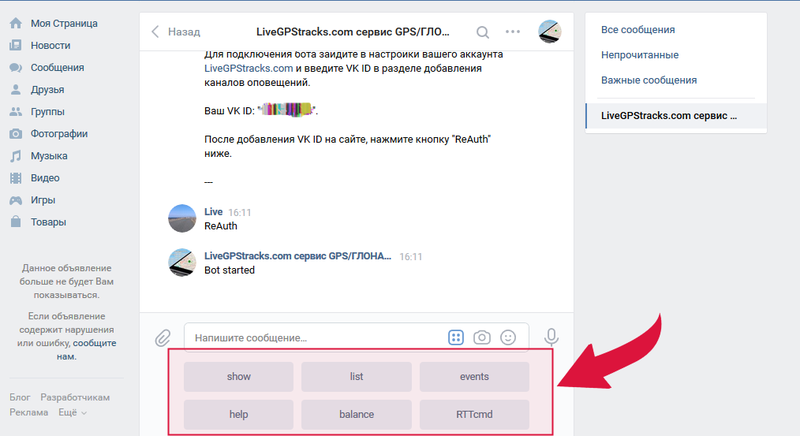
- show - Получить список трекеров в виде кнопок. По кнопке активируется команда get
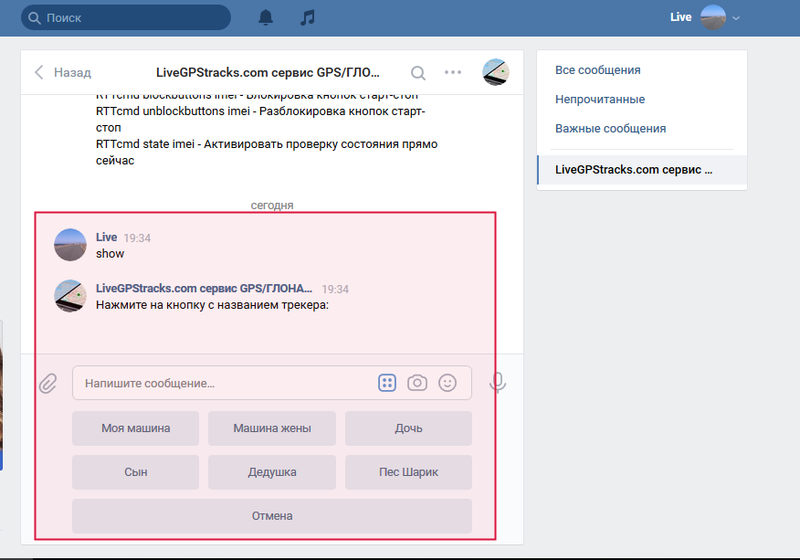
Выберите нужный трекер и бот пришлет информацию о его последнем местоположении:
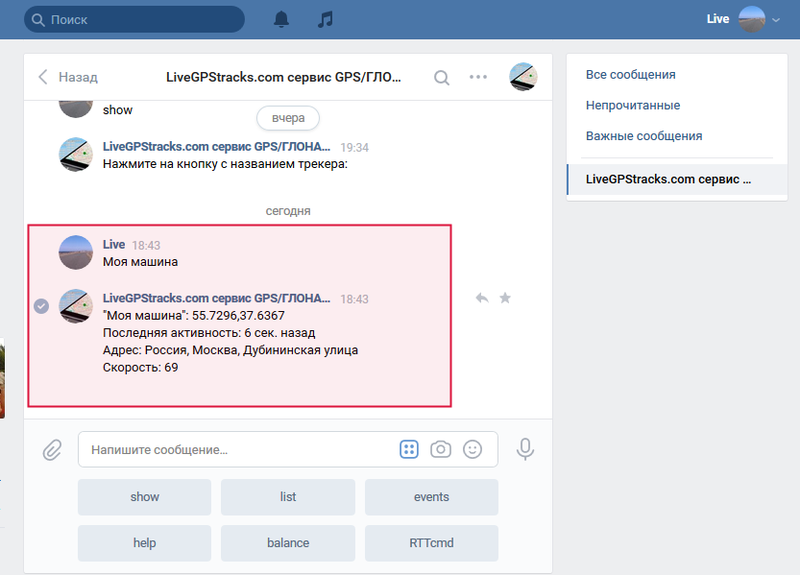
- list - Получить список трекеров и их IMEI в текстовом виде, дополнительно выдается список трекеров друзей
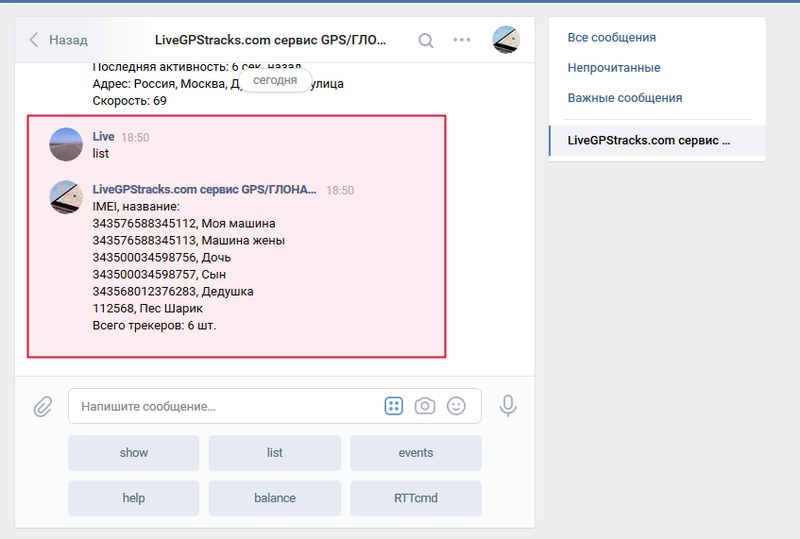
- events - Список последних 15-ти событий по всем трекерам
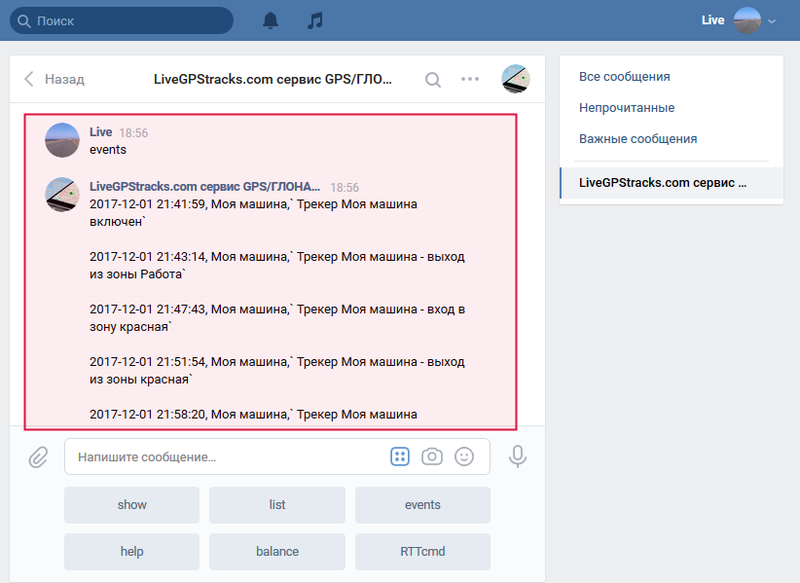
- balance - Запрос баланса

Управление Real Time Tracker из ВКонтактеДля нашего приложения
Real Time Tracker Android на сайте реализовано
удаленное управление с сервера. Аналогичным образом возможно управлять приложением и из Вконтакте бота.
Для более удобного управления была сделана кнопка "
RTTcmd" на нижней панели
Нажав на кнопку, появится список из возможных команд. Выберите команду, которую хотите выполнить
После этого появятся кнопки, соответствующие всем Real Time Tracker, подключенным в ваш аккаунт. Выберите нужный трекер.
Внимание, ВКонтакте имеет ограничение по количеству кнопок, выводятся только первые 28 трекеров. Для управления другими устройствами нужно вводить команды вручную (описано ниже).
Команда будет отправлена на устройство. Обращаем внимание, что приложение должно быть настроено для удаленного управления в соответствии с
нашей инструкциейКоманды возможно отправлять и набрав вручную.
Обязательный параметр "
imei" - это IMEI номер того трекера, на который нужно отправить команду.
- RTTcmd start imei - Запуск трекера
- RTTcmd stop imei - Остановка трекера
- RTTcmd economOn imei - Включение экономичного режима
- RTTcmd economOff imei - Включение постоянного режима
- RTTcmd restart imei - Перезапуск трекера
- RTTcmd get imei - Запрос одиночной координаты текущего местоположения
- RTTcmd getlog imei - Запрос лога
- RTTcmd blockmain imei - Блокировка главного окна приложения
- RTTcmd unblockmain imei - Разблокировка главного окна приложения
- RTTcmd blocksettings imei - Блокировка настроек
- RTTcmd unblocksettings imei - Разблокировка настроек
- RTTcmd blockbuttons imei - Блокировка кнопок старт-стоп
- RTTcmd unblockbuttons imei - Разблокировка кнопок старт-стоп
- RTTcmd state imei - Активировать проверку состояния прямо сейчас
 Instagram
Instagram  VK
VK  Facebook
Facebook  Telegram
Telegram  Youtube
Youtube  Twitter
Twitter  ОК
ОК



